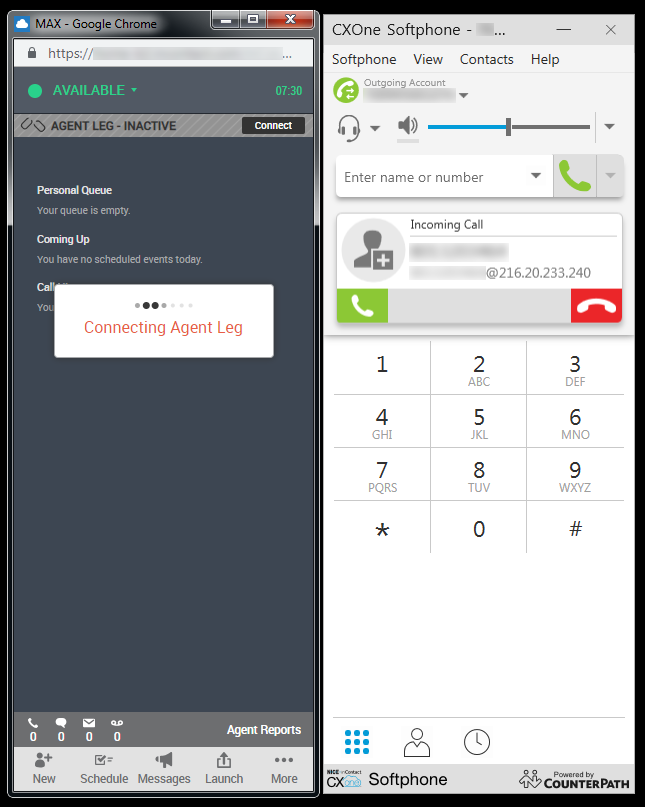Softphone é um aplicativo que o administrador do seu centro de contato baixa e instala no seu computador para permitir que você coloque e receba o Voice over IP (VoIP![]() Protocolo usado para conduzir sessões de comunicações e multimídia pela Internet.) o softphone chama no seu computador com um fone de ouvido e não com um telefone físico tradicional.
Protocolo usado para conduzir sessões de comunicações e multimídia pela Internet.) o softphone chama no seu computador com um fone de ouvido e não com um telefone físico tradicional.
Softphone conecta você ao CXone Mpowerplataforma. Quando você estiver conectado ao plataforma, você usa o MAX interface para gerenciar suas chamadas telefônicas com vários recursos de chamada, incluindo silenciamento, retenção, transferência e conferência.
Softphone não está conectado à rede telefônica pública comutada (PSTN), exceto através do CXone Mpowerplataforma. Ele não pode ser chamado diretamente por uma parte externa e você não pode usá-lo para fazer chamadas de saída diretamente para uma parte externa. Todas as chamadas e controles de chamadas são entregues a você a partir do CXone Mpowerplataforma.
Fazer login no Softphone
- Use o menu Iniciar do Windows ou clique duas vezes no ícone da área de trabalho para abrir Softphone.
- No menu suspenso na parte superior da janela de login, selecione sua localização ou insira um servidor manualmente.
- Digite seu Nome de usuário e Senha.
- Para pular as duas etapas anteriores e fazer login automaticamente no futuro, selecione as caixas de seleção Lembre-se de informações de login e 'Entrar automaticamente.
- Clique em Entrar.
- AbrirMAX. Selecione a opção Definir número de telefone ou Definir ID da estação e digite o ID da estação ou o número do softphone configurado no seu aplicativo Softphone.
- Defina o estado do seu agente como acessível.
- Para conectar-se à plataforma CXone Mpower, clique no botão Conectar do ramal do agente MAX e clique no ícone verde do telefone no diálogo Chamada recebida do aplicativoSoftphone. Você também pode se conectar à plataforma sempre que fizer ou atender uma chamada.
Interface Softphone
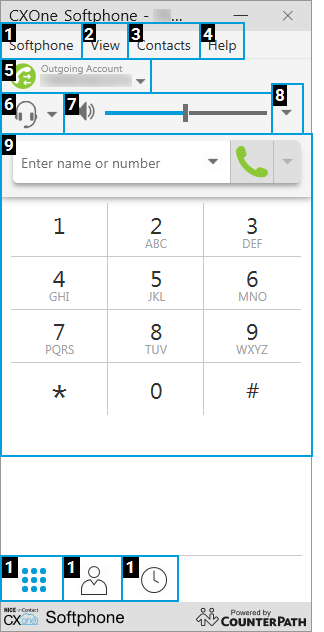
| Item de menu | Detalhes |
|---|---|
| Menu do softphone (1) |
Permite a você gerenciar suas configurações e preferências para o Softphoneaplicativo. |
| Exibir menu (2) |
Permite personalizar a aparência do seu Softphone aplicativo, incluindo se os ícones do teclado de discagem, contatos e histórico de chamadas aparecem na parte inferior do aplicativo e se outras janelas de aplicativos podem ser empilhadas sobre a janela Softphone ou se sempre aparece no topo da pilha. |
| Menu Contatos (3) |
Permite criar novos contatos e grupos organizacionais e grupos organizacionais. Os contatos são apenas para referência. Você não pode discar contatos do aplicativo Softphone. |
| Menu Ajuda (4) |
Permite solucionar problemas do seu dispositivo de softphone, problemas de áudio e enviar logs. |
| Conta de saída (5) |
Exibe seu número de telefone e acessa um método alternativo de acessar suas Configurações de conta. |
| Dispositivo (6) |
Permite selecionar se você deseja usar um fone de ouvido ou viva-voz. Ele também fornece um método alternativo de acessar as suas configurações do dispositivo. |
| Controle de volume (7) |
Controla o volume do seu dispositivo. |
| Resposta automática (8) |
Permite ativar ou desativar o atendimento automático, a chamada em espera e a exibição do seu número de telefone nos contatos. É recomendável que você não use a resposta automática. Se você não se lembrar de desligá-lo antes de se afastar da estação de trabalho, um contato poderá ser conectado ao fone de ouvido sem a sua presença. |
| Teclado (9) |
Desativado em Softphone. Faça suas chamadas usando a interface MAX. |
| Ver seleção: Teclado (10) |
Comuta Softphone para a visualização do teclado de discagem. |
| Ver seleção: Contatos (11) |
Comuta Softphone para a visualização de contatos. |
| Exibir seleção: histórico de chamadas (12) |
Comuta Softphone para a visualização do histórico de chamadas. O histórico mostra as últimas 24 horas ou os primeiros 100 registros, o que for maior. |
Lidar com uma chamada de saída
- Na interfaceMAX, faça sua ligação.
- Se você não se conectou à plataforma CXone Mpower quando você acessou Softphoneou se sua conexão expirou, Softphone exibe uma nova chamada no diálogo Chamada recebida. Clique no ícone verde do telefone para atender. Essa ligação conecta você à plataformaCXone Mpower, que começa a conectar a chamada que você discou.
- Lidar com a chamada no espaço de trabalho de voz que aparece em MAX.
Solucionar problemas CXone Mpowerdo Softphone
- Clique em Ajuda > Solução de problemas.
- Se você deseja solucionar problemas de dispositivos, clique na guia Dispositivos e siga as instruções no aplicativo para testar seu microfone e alto-falantes. Se você deseja solucionar problemas de som, clique na guia Áudio e faça uma ligação se você ainda não estiver em uma. Marcas de verificação verdes indicam boa qualidade de áudio em suas chamadas. Os detalhes na caixa podem ajudar um administrador a identificar um problema.